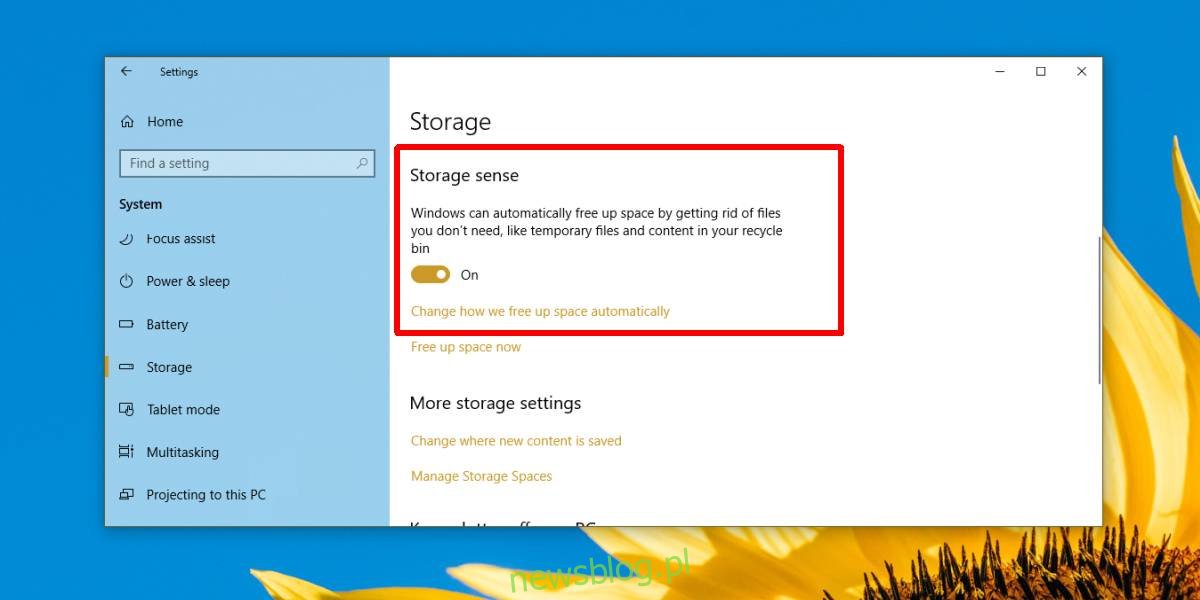System Windows od dłuższego czasu miał folder o nazwie Temp. Możesz odgadnąć po nazwie folderu, w którym znajdują się pliki tymczasowe. Te pliki mogą się gromadzić w czasie i do niedawna trzeba było je ręcznie wyczyścić. Niektóre aplikacje, które zapisują pliki w folderze Temp, mogą usuwać te, które zostały zapisane, jednak są one rzadkie. Folder Temp może zająć sporo miejsca, ale jeśli korzystasz z systemu Windows 10 1803 lub Windows 10 1809, możesz automatycznie wyczyścić folder Temp.
Wyczyść folder Temp
Windows 10 ma ustawienie, które może automatycznie wyczyścić folder tymczasowy. Otwórz aplikację Ustawienia i przejdź do grupy ustawień System. Wybierz kartę Storage i włącz Storage Sense. Po włączeniu kliknij „Zmień sposób automatycznego zwalniania miejsca”.
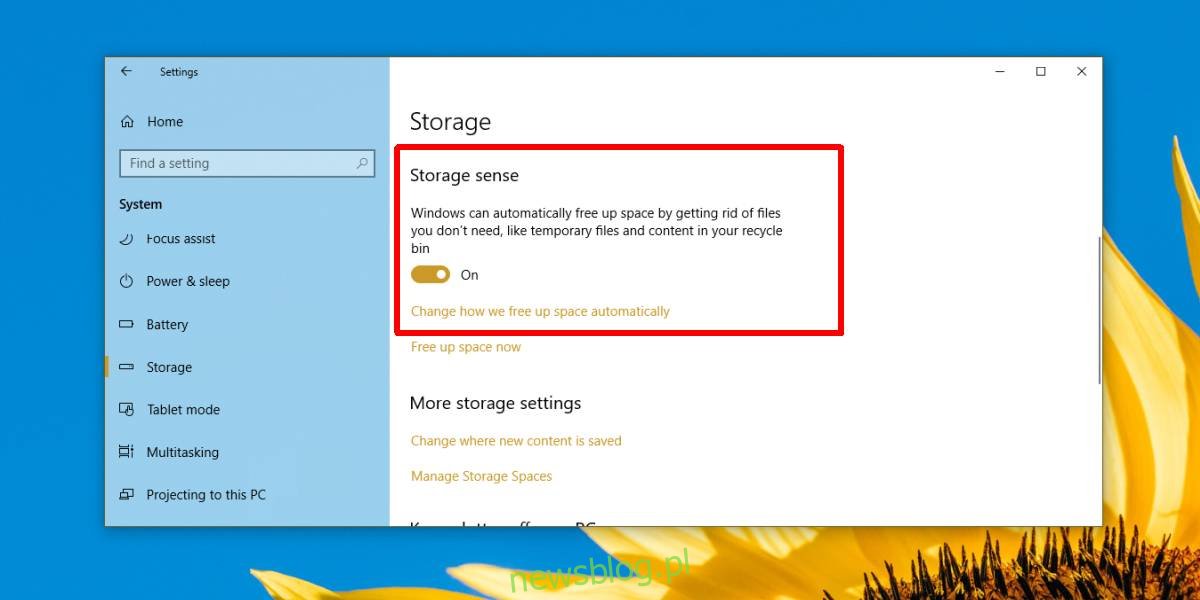
W następnym oknie upewnij się, że opcja Pliki tymczasowe jest włączona. Na tym samym ekranie możesz wybrać częstotliwość czyszczenia Kosza. Możesz czyścić system Windows 10 codziennie, co dwa tygodnie, co miesiąc i co dwa miesiące.
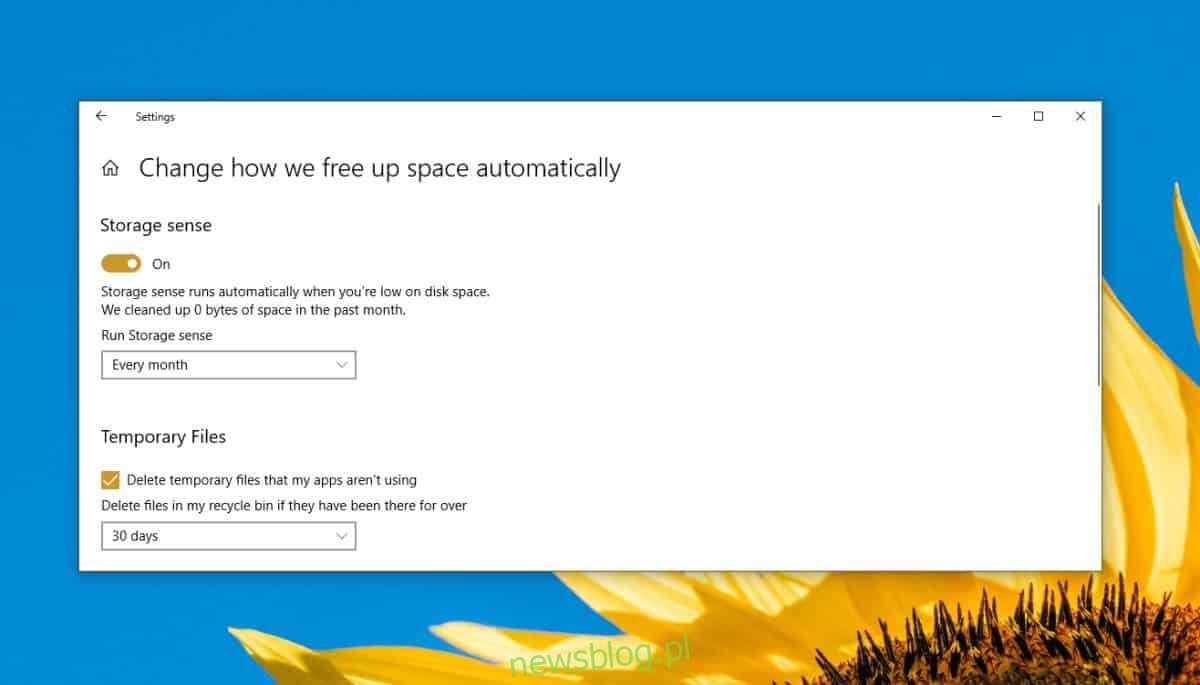
Okres, po którym pliki tymczasowe są usuwane, jest zgodny z ustawieniem dla wykrywania pamięci. Funkcja pamięci masowej może usuwać pliki codziennie, co tydzień, co miesiąc lub gdy brakuje miejsca na dysku. Możesz wybrać dowolną z tych czterech opcji, aby uruchomić funkcję wykrywania pamięci i wybrać inny okres usuwania plików z Kosza.
Dopóki firma Microsoft nie dodała rozwiązania Storage Sense do systemu Windows 10, folder Temp musiał być czyszczony ręcznie. Usunięcie zawartości folderu Temp nie jest skomplikowane, ale faktem jest, że użytkownicy końcowi mogą o tym nie wiedzieć. Może to zająć dużo miejsca w systemie. Chociaż system Windows 10 ma teraz łatwy sposób na wyczyszczenie folderu Temp, nadal nie powie Ci, kiedy folder stanie się zbyt duży.
Pliki tymczasowe nie są synonimami bezużytecznych plików. Aplikacje, które tworzą i przechowują je w systemie, muszą używać tych plików. Pliki są istotne tylko przez krótki czas i często aplikacje zapisują nowe, gdy starsze wygasną. To powiedziawszy, jeśli funkcja wykrywania pamięci zbyt często czyści folder Temp, możliwe, że niektóre aplikacje zaczną działać. W takim przypadku zmień okres, po którym folder Temp jest czyszczony. Dwa tygodnie to rozsądna ilość czasu. Większość plików cookie zapisywanych przez przeglądarki zwykle wygasa po dwóch tygodniach i taki sam okres powinien działać w przypadku innych aplikacji oraz plików tymczasowych, które tworzą / zapisują.